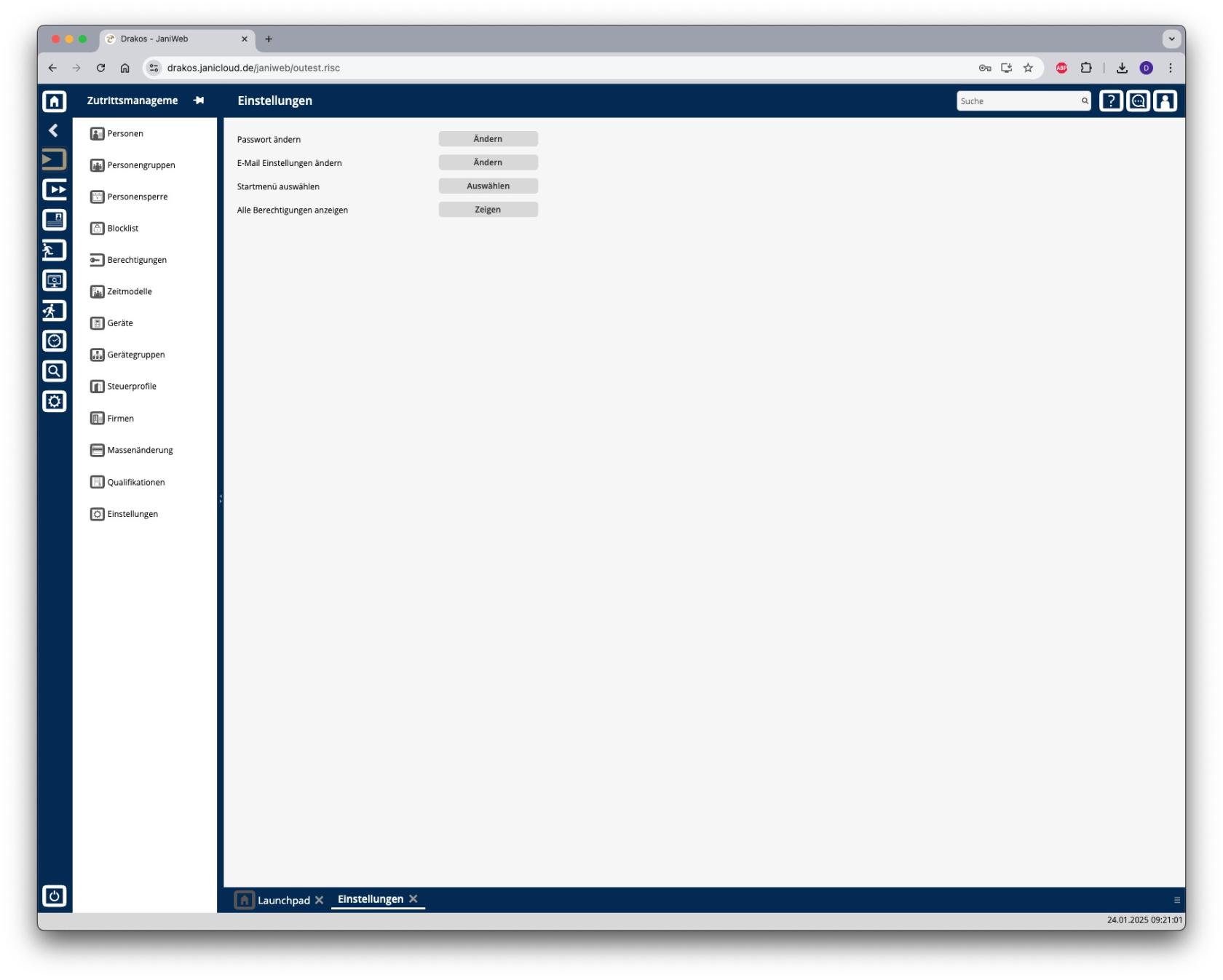Benutzermenü
Passwort ändern
- Drücken Sie auf Ändern neben Passwort ändern.
- Legen Sie Ihr neues Passwort fest und speichern Sie die Änderung.
E-Mail-Adresse ändern
- Drücken Sie auf Ändern neben E-Mail-Einstellungen.
- Geben Sie Ihre neue E-Mail-Adresse ein und speichern Sie die Änderung
Startmenü festlegen
Sie können ein Menü auswählen, das nach der Anmeldung automatisch geöffnet wird:
- Drücken Sie auf Auswählen neben Startmenü auswählen.
- Wählen Sie den gewünschten Menüpunkt aus.
Falls hier nichts ausgewählt ist, öffnet sich standardmäßig das Launchpad nach der Anmeldung.
Berechtigungen anzeigen
Um Ihre Berechtigungen innerhalb der Anwendung einzusehen, drücken Sie auf Zeigen neben Alle Berechtigungen anzeigen.
Vertreter wählen
Wählen Sie als Vorgesetzter bis zu drei Vertreter für sich. Während des Vertretungszeitraums werden alle Workflow-Anfragen zusätzlich an den Vertreter des Vorgesetzten weitergeleitet.
Personendaten,Diese dieEinstellung ausist externennur Systemenverfügbar, (z.wenn B. SAP) übermittelt werden, lassenSie sich hierals nichtMitarbeiter ändern.angemeldet haben und Sie müssenVorgesetzter im jeweiligen Ursprungssystem bearbeitet werden.sind.
Teamkalender Limitierung aufheben
Die Anzeige des Teams kann über weitere Kriterien in den Einstellungen limitiert werden. Soll diese Limitierung aufgehoben werden, so muss diese Option gesetzt werden.
Diese Einstellung ist nur verfügbar, wenn Sie sich als Mitarbeiter angemeldet haben.
Nur direkte Mitarbeiter anzeigen
Wenn diese Option aktiviert wird, sehen Sie als Vorgesetzter nur die Personen aus dem Team für das Sie als Vorgesetzter fungieren. Ist diese Option aktiviert, sehen Sie keine Teammitglieder aus dem Team, in dem Sie selbst Teammitglied sind.
Diese Einstellung ist nur verfügbar, wenn Sie sich als Mitarbeiter angemeldet haben und Sie Vorgesetzter sind.